آموزش گروه بندی مخاطبین اکانت جیمیل (Gmail)
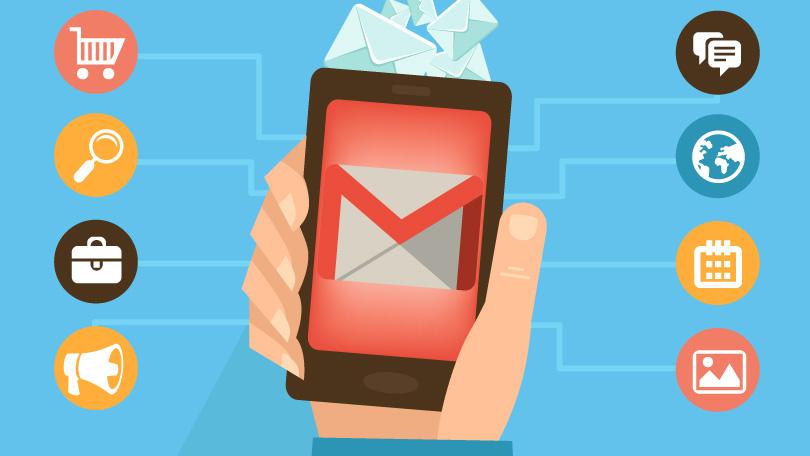
گوگل این قابلیت را در اختیار کاربران اکانت جیمیل قرار میدهد تا مخاطبین مورد نظرشان را دسته بندی یا گروه بندی کنند. در این مقاله قصد داریم که به آموزش نحوه گروه بندی مخاطبین اکانت جیمیل (Gmail) در نسخه قدیم و جدید تنظیمات مخاطبین گوگل بپردازیم. با موبایل کمک همراه باشید.
مقدمهای در رابطه با گروه بندی مخاطبین اکانت جیمیل
شما میتوانید مخاطبین خود در اکانت جیمیل را گروه بندی کنید. به عنوان مثال میتوانید یک گروه از مخاطبین را تحت عنوان مخاطبین کاری یا فامیلی و غیره دسته بندی نمایید. انجام این عمل به سادگی امکانپذیر است. بدین منظور هم میتوانید از نسخه قدیمی صفحه تنظیمات مخاطبین جیمیل و هم از نسخه جدید صفحه تنظیمات مخاطبین جیمیل استفاده کنید. گروه بندی این چنینی مخاطبین در برخی از شرایط میتواند به واقع کاربردی و جالب باشد. توصیه میکنیم که حتما این عمل را انجام دهید تا مخاطبین اکانت گوگل یا جیمیلتان سر و سامان بیشتری بگیرند.
بیشتر بخوانید: مشاوره تعمیرات موبایل
اما چگونه میتوانیم نسبت به گروه بندی مخاطبین اکانت جیمیل وارد عمل شویم؟ همانطور که اشاره کردیم، انجام این عمل از طریق هر دو نسخه قدیمی و جدید بخش تنظیمات مخاطبین جیمیل امکانپذیر است. بنابراین در این مقاله قصد داریم که نحوه گروه بندی مخاطبین اکانت جیمیل در نسخه قدیمی و جدید بخش تنظیمات مخاطبین را به شما عزیزان آموزش دهیم. چنانچه در رابطه با هر یک از بخشها و مراحل شرح داده شده نیاز به توضیحات بیشتری داشتید، میتوانید از طریق شمارههای موجود با کارشناسان موبایل کمک تماس حاصل کرده و از آنها راهنمایی دقیقتری بخواهید. با موبایل کمک همراه باشید.
گروه بندی مخاطبین اکانت جیمیل (Gmail): ساخت گروه جدید
کاملا مشخص است که در اولین قدم باید یک گروه یا دسته جدید بسازید. ما در ادامه نحوه انجام این عمل در نسخههای قدیمی و جدید بخش تنظیمات مخاطبین جیمیل را به شما عزیزان آموزش میدهیم. به منظور ساخت گروه جدید در نسخه جدید بخش تنظیمات مخاطبین جیمیل مراحل زیر را طی کنید:
- با کلیک بر روی این قسمت به نسخه جدید صفحه تنظیمات مخاطبین جیمیل مراجعه کنید.
- از منوی سمت چپ بر روی گزینه Labels کلیک کنید.
- با انتخاب گزینه Create Label قادر به ساخت یک گروه یا دسته بندی جدید خواهید بود. بنابراین این گزینه را انتخاب کنید.
- نام دسته یا گروه مد نظر را وارد و بر روی گزینه OK کلیک کنید.
اما برای انجام این عمل و ساخت یک گروه یا دسته جدید در نسخه قدیمی صفحه تنظیمات مخاطبین جیمیل به شرح زیر عمل کنید:
- با کلیک بر روی این قسمت به نسخه قدیمی صفحه تنظیمات مخاطبین جیمیل مراجعه کنید.
- از منوی سمت چپ بر روی گزینه New Group کلیک کنید.
- نام گروه یا دسته مورد نظرتان را وارد کنید.
- بر روی گزینه OK کلیک کنید.
به این صورت میتوانید برای مخاطبین جیمیل خود گروه یا دستههای مختلفی ایجاد نمایید. حال نوبت به انتقال مخاطبین به گروههای ساخته شده میرسد.
بیشتر بخوانید: تعمیرات موبایل آیفون
گروه بندی مخاطبین اکانت جیمیل (Gmail): اضافه کردن مخاطبین به گروه یا دسته ها
به منظور اضافه کردن یا انتقال مخاطبین مورد نظرتان به گروه هایی که ساختهاید، در نسخه جدید صفحه تنظیمات مخاطبین جیمیل به شرح زیر عمل کنید:
- با کلیک بر روی این قسمت به نسخه جدید صفحه تنظیمات مخاطبین جیمیل مراجعه کنید.
- نشانهگر موس را بر روی مخاطب مورد نظرتان ببرید تا آیکون باکس در گوشه سمت چپ آن نمایان شود. با کلیک بر روی این آیکون، مخاطب مورد نظر را انتخاب کنید.
- از منوی سمت راست و بالای صفحه گزینه Label را انتخاب کنید.
- حال کافیست که گروه مورد نظرتان را انتخاب نمایید تا مخاطب انتخاب شده به آن گروه یا دسته بندی منتقل شود.
به منظور اضافه کردن یا انتقال مخاطبین مورد نظرتان به گروه هایی که ساختهاید، در نسخه قدیمی صفحه تنظیمات مخاطبین جیمیل به شرح زیر عمل کنید:
- با کلیک بر روی این قسمت به نسخه قدیمی صفحه تنظیمات مخاطبین جیمیل مراجعه کنید.
- بر روی باکس موجود در کنار نام مخاطب یا مخاطبین مورد نظرتان که قصد دارید به گروه خاصی منتقل شوند کلیک کنید تا انتخاب گردند.
- از بخش فوقانی صفحه بر روی آیکون گروه ها (آیکونی با نماد چند آدمک) کلیک کنید.
- گروه یا دسته مورد نظرتان را انتخاب کنید.
بنابراین با طی کردن مراحل فوق هم در نسخههای قدیمی و جدید صفحه تنظیمات مخاطبین جیمیل میتوانید نسبت به گروه بندی یا دسته بندی مخاطبین اقدام کنید. حال تصور کنید که قصد حذف یک مخاطب از گروه خاصی را دارید.
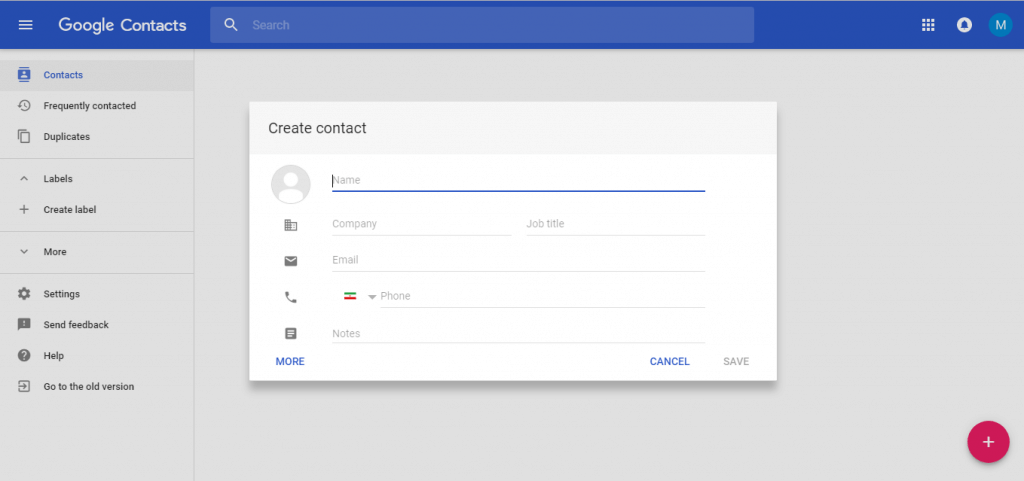
بیشتر بخوانید: نمایندگی رسمی گوشی سامسونگ
گروه بندی مخاطبین اکانت جیمیل (Gmail): حذف مخاطب از گروه
اگر بنا به هر دلیل تمایل دارید که یک مخاطب را از گروه خاصی حذف کنید، کافیست که در نسخه جدید صفحه تنظیمات اکانت گوگل مراحل زیر را طی کنید:
- با کلیک بر روی این قسمت به نسخه جدید صفحه تنظیمات مخاطبین جیمیل مراجعه کنید.
- از منوی سمت چپ بر روی نام گروه مورد نظر که مخاطبتان در آن قرار دارد کلیک کنید.
- بر روی باکس موجود در کنار نام مخاطب مورد نظرتان کلیک کنید تا انتخاب شود.
- از منوی سمت راست و بالای صفحه، گزینه Label را انتخاب و تیک گروه فعلی را بردارید.
به این صورت در نسخه جدید صفحه تنظیمات مخاطبین جیمیل قادر به حذف یک مخاطب از گروه یا دسته خاصی خواهید بود. برای انجام این عمل در نسخه قدیمی صفحه تنظیمات جیمیل مراحل زیر را طی کنید:
- با کلیک بر روی این قسمت به نسخه قدیمی صفحه تنظیمات مخاطبین جیمیل مراجعه کنید.
- از منوی سمت چپ و زیر عبارت My Contacts، گروهی که مخاطب مورد نظر در آن قرار دارد را انتخاب کنید.
- بر روی باکس موجود در کنار نام مخاطب مورد نظرتان کلیک کنید تا انتخاب شود.
- از منوی فوقانی صفحه بر روی آیکون گروه ها (آیکون با نماد چند آدمک) کلیک کنید و تیک گروه فعلی را بردارید.
بنابراین به این شکل میتوانید یک مخاطب خاص را از گروه یا دسته بندی فعالی که در آن قرار دارد، خارج یا اصطلاحا حذف کنید. حال نوبت به حذف خود گروه ها میرسد.
گروه بندی مخاطبین اکانت جیمیل (Gmail): حذف گروه
به منظور حذف یک گروه در نسخه جدید صفحه تنظیمات مخاطبین جیمیل باید مراحل زیر را طی کنید:
- با کلیک بر روی این قسمت به نسخه جدید صفحه تنظیمات مخاطبین جیمیل مراجعه کنید.
- از منوی سمت چپ، گروه مد نظر را بیابید و بر روی آیکون سطل آشغال موجود در کنار آن کلیک کنید.
به همین سادگی گروه یا دسته مورد نظر حذف میشود. اما در نسخه قدیمی صفحه تنظیمات مخاطبین جیمیل برای حذف گروه ها باید مراحل زیر را طی نمایید:
- با کلیک بر روی این قسمت به نسخه قدیمی صفحه تنظیمات مخاطبین جیمیل مراجعه کنید.
- بر روی فلش کوچک موجود در کنار گزینه My Contacts کلیک کنید تا لیست گروه ها یا دسته بندی های مختلفی که ساختهای نمایان شود.
- بر روی نام گروه مد نظر که قصد حذف آن را دارید کلیک کنید.
- بر روی گزینه More کلیک کنید.
- گزینه Delete Group را انتخاب کنید.
- بر روی گزینه OK کلیک کنید.
به این صورت گروه مورد نظرتان از لیست گروه ها یا دسته بندی های اکانت جیمیل حذف خواهد شد.
بیشتر بخوانید: تعمیرات آیفون XS
گروه بندی مخاطبین اکانت جیمیل (Gmail): ارسال آنی ایمیل به مخاطبین یک گروه
حال تصور کنید که قصد داریم یک ایمیل مشابه را برای تمام مخاطبین موجود در یک گروه ارسال کنیم. برای انجام این عمل کافیست که مراحل زیر را طی کنید:
- با کلیک بر روی این قسمت به اینباکس جیمیل مراجعه کنید.
- از منوی سمت چپ بر روی گزینه Compose کلیک کنید.
- در کنار فیلد با عنوان To، بخش ابتدایی نام گروه مد نظرتان را تایپ کنید تا نمایان شود. به محض نمایان شدن گروه، بر روی آن کلیک کنید تا انتخاب گردد.
به این صورت مشاهده خواهید کرد که تمام مخاطبین موجود در آن گروه در کنار فیلد To ضمیمه میشوند. این موضوع به آن معناست که ایمیل شما برای تمام این افراد ارسال خواهد شد.
جمعبندی
همانطور که مشاهده کردید در این مقاله به آموزش نحوه گروه بندی مخاطبین اکانت جیمیل (Gmail) و ارسال ایمیل گروهی پرداختیم. چنانچه در رابطه با هر یک از بخشها و مراحل شرح داده شده نیاز به توضیحات بیشتری داشتید، میتوانید از طریق شمارههای موجود با کارشناسان موبایل کمک تماس حاصل کرده و از آنها راهنمایی دقیقتری بخواهید.
بیشتر بخوانید:
















با سلام ارسال یک مطلب واحد برای یک گروه از طریق موبایل میسر نیست.اگر امکان داره راه حل ارائه بفرمایید.با تشکر